OBS, ou Open Broadcast Software, peut être pratique pour les streamers, créateurs de contenu et éducateurs en ligne grâce à sa polyvalence et à la richesse de ses fonctionnalités. Cependant, les pertes d’images sur OBS sont plus courantes de nos jours. Elles entraînent des diffusions saccadées, un décalage audio et une expérience de visionnage globale médiocre. Pour compliquer les choses, ces pertes peuvent être aléatoires, et les utilisateurs peuvent avoir du mal à identifier la cause exacte à l’origine du problème.
Si vous êtes dans la même situation, vous êtes au bon endroit. Ce guide complet explique les raisons à l’origine des pertes d’images dans les fichiers OBS et propose des conseils de dépannage. Il présente également les cinq meilleures alternatives à OBS que vous pouvez essayer.
Dans cet article
Partie 1. Pourquoi les fichiers OBS perdent-ils des images
Il existe plusieurs raisons pour lesquelles OBS peut perdre des images, notamment une connexion Internet instable, une surcharge du logiciel système, des erreurs de source du navigateur et des logiciels ou pilotes obsolètes. Ces raisons sont détaillées comme suit :
Instabilité du réseau
Une connexion Internet instable provoque généralement une perte d’images dans OBS. Cela peut entraîner une vitesse de téléchargement insuffisante, empêchant OBS de maintenir un flux cohérent.
Surcharge du logiciel système
Si vous exécutez une application lourde sur votre ordinateur, il y a de fortes chances que votre CPU ou GPU soit surchargé. Il se peut également que votre système ne dispose pas d’une puissance de traitement suffisante pour gérer les flux. Cela oblige OBS à avoir du mal à encoder en temps réel et provoque potentiellement des pertes d’images.
Erreur de source du navigateur
Il s’agit également d’une raison courante derrière la perte d’images dans OBS, souvent causée par des paramètres OBS incorrects ou des limitations de ressources. Des paramètres de haute qualité dépassant les capacités de votre ordinateur peuvent mettre votre système à rude épreuve et entraîner des pertes d’images. Il est donc crucial d’ajuster les paramètres pour trouver un bon équilibre afin d’éviter ces problèmes.
Logiciel ou pilotes obsolètes
Utiliser une version obsolète d’OBS ou des pilotes système dépassés peut également entraîner des pertes d’images. Il est donc essentiel de vérifier les mises à jour et d’optimiser vos diffusions en direct et vos jeux.
Partie 2. Méthodes pour vérifier et prévenir la perte d’images sur OBS
Alors que vous comprenez les raisons des pertes d’images dans OBS, vous aurez également besoin de solutions. Voici donc quelques moyens pratiques et simples pour garantir un streaming de haute qualité et sans latence avec OBS :
Méthode 1 : Optimiser la connexion réseau
Comme mentionné précédemment, les pertes d’images dans OBS sont souvent causées par une connexion réseau instable. Si vous êtes connecté en Wi-Fi, essayez de passer à une connexion Ethernet. Par rapport au Wi-Fi, l’Ethernet est moins sujet à la congestion du réseau ou aux interférences, ce qui permet un flux plus rapide et plus stable. Ainsi, votre vitesse de transmission devrait augmenter d’au moins 20-30 %.
Idéalement, un streaming sans latence nécessite un débit montant de 1,5 Mbps ou plus. Vous pouvez également remplacer votre routeur ou changer de fournisseur d’accès à Internet pour vérifier les performances.
OBS propose également une solution pour optimiser le réseau. Pour cela, suivez les étapes ci-dessous :
Étape 1 : Sur le tableau de bord principal, cliquez sur « Fichier > Paramètres ».
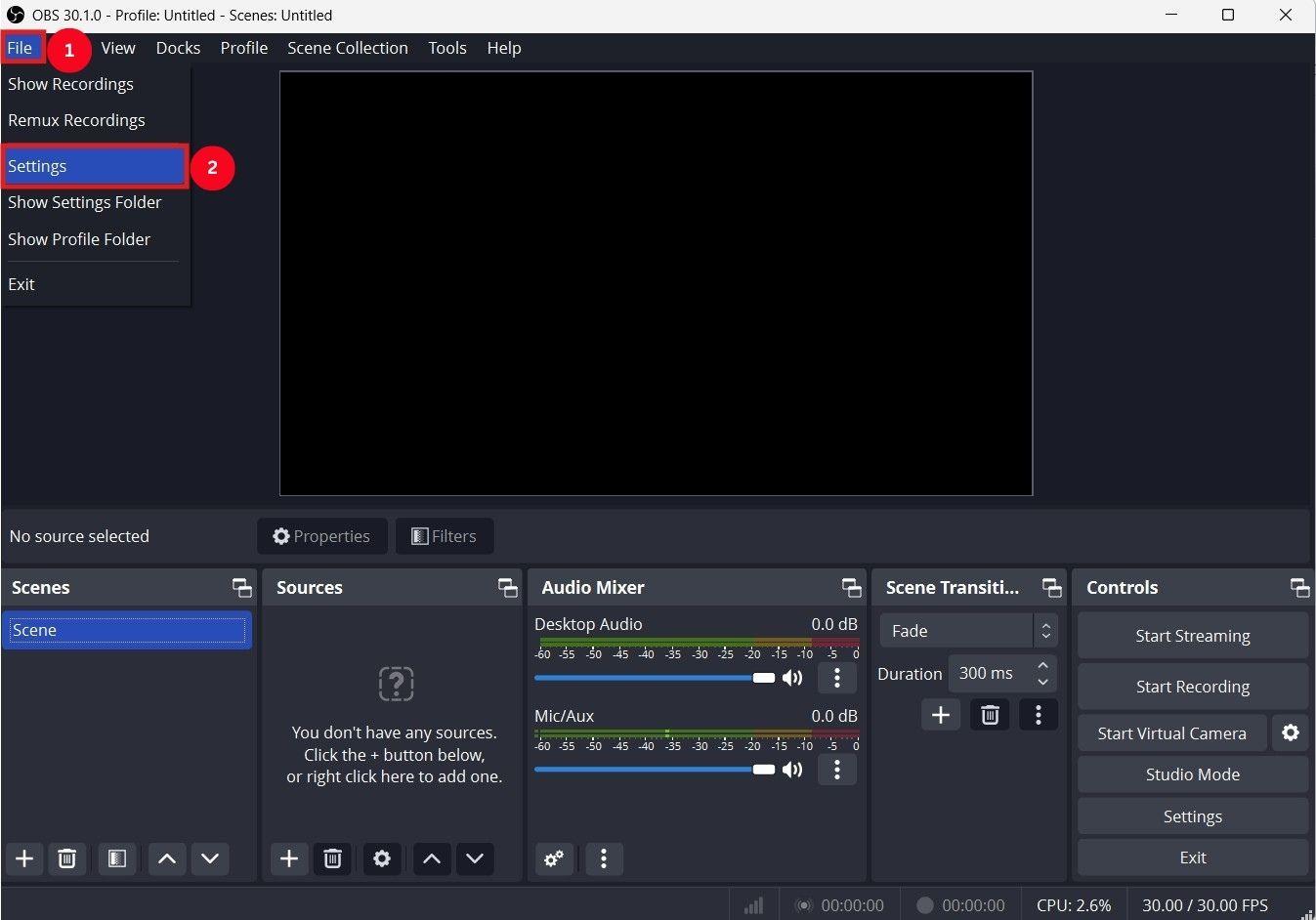
Étape 2 : Ensuite, cliquez sur « Avancé > Activer les optimisations réseau > Appliquer ».
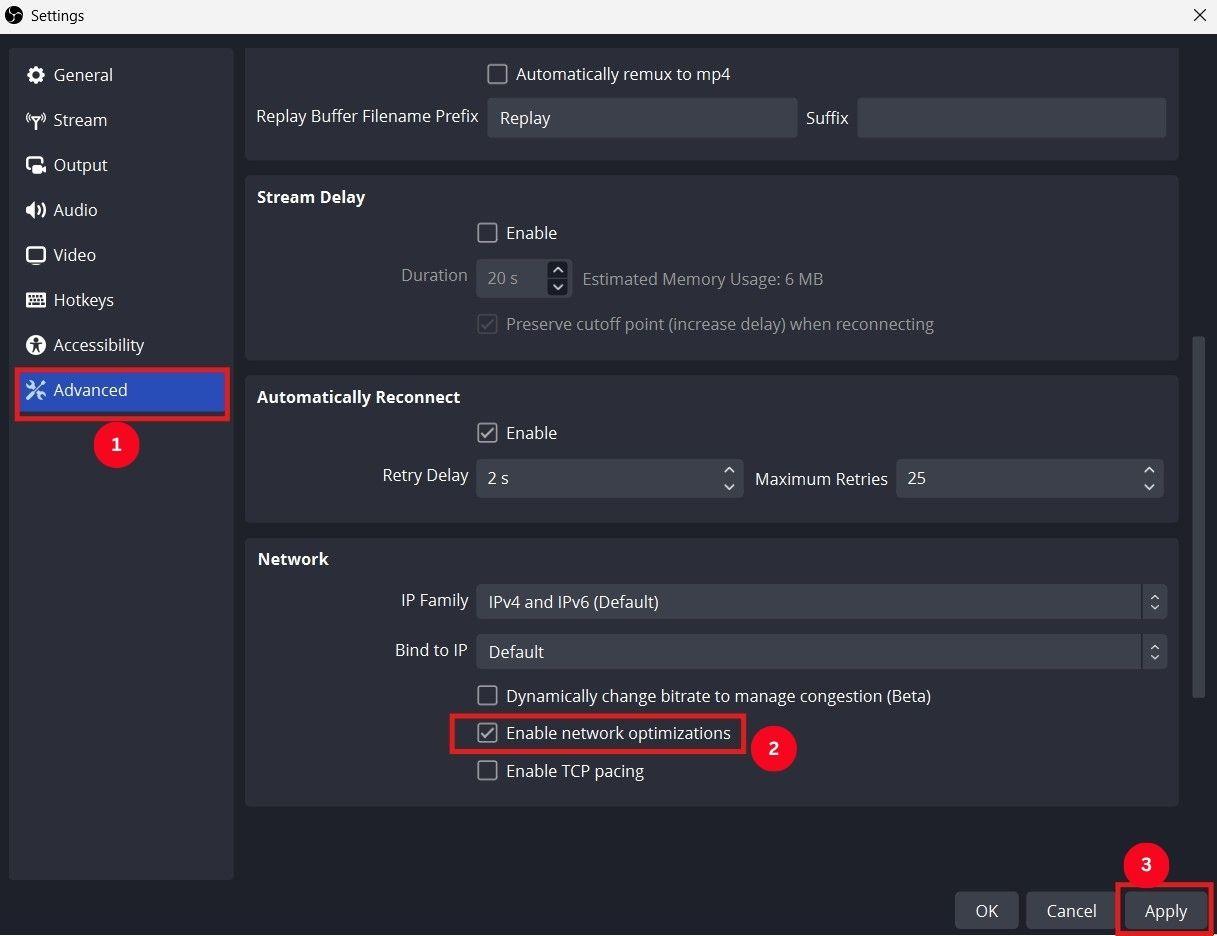
Méthode 2 : Ajuster le débit binaire
Si votre bande passante est inférieure au débit binaire défini, vous verrez une perte d’images dans OBS. En général, un débit binaire de 3000-5000 fonctionne bien. Mais si vous avez une connexion Internet de mauvaise qualité, vous devrez peut-être diminuer le débit binaire. De cette façon, OBS maintiendra le débit et provoquera moins d’interruptions. Voici comment réduire les paramètres du débit binaire vidéo :
Étape 1 :Lancez OBS Studio sur votre ordinateur et accédez à « Fichiers > Paramètres », comme indiqué dans la méthode précédente.
Étape 2 : Accédez à l’onglet « Sortie », puis à « Diffusion en direct », et réduisez la valeur du débit binaire. Si votre connexion Internet n’est pas excellente, réduisez le débit à environ 1500-2500. Ensuite, cliquez sur « Appliquer ».
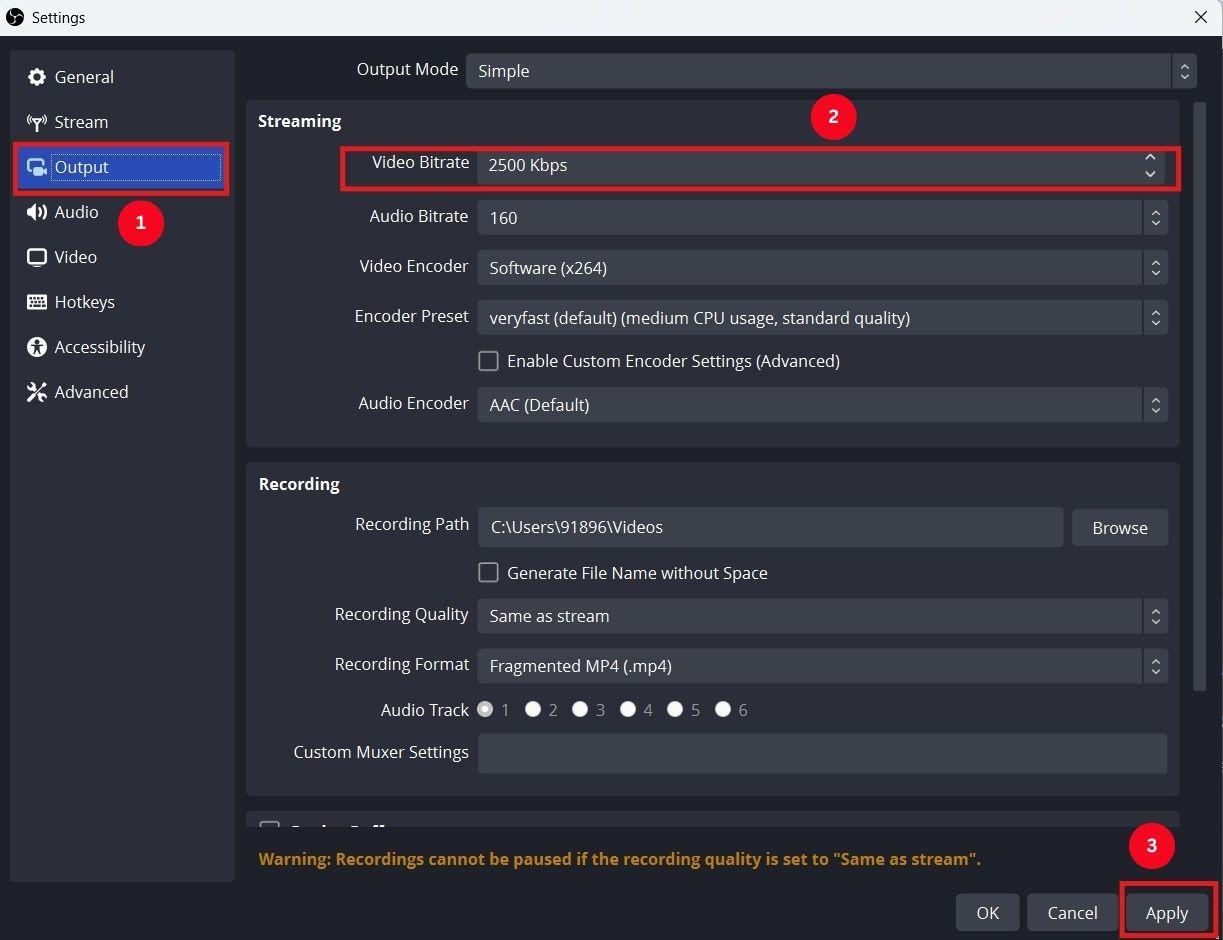
Méthode 3 : Réduire la charge matérielle
Une autre façon de minimiser les pertes d’images est de réduire la charge sur le processeur. Vous pouvez y parvenir en activant l’encodage matériel dans OBS, ce qui utilise le GPU de l’ordinateur au lieu du CPU et permet des diffusions plus fluides. Voici les étapes à suivre pour activer l’encodage matériel :
Étape 1 :Allez dans les « Paramètres OBS » et ouvrez l’onglet « Sortie ». Ensuite, changez le mode de sortie en « Avancé » à l’aide du menu déroulant.
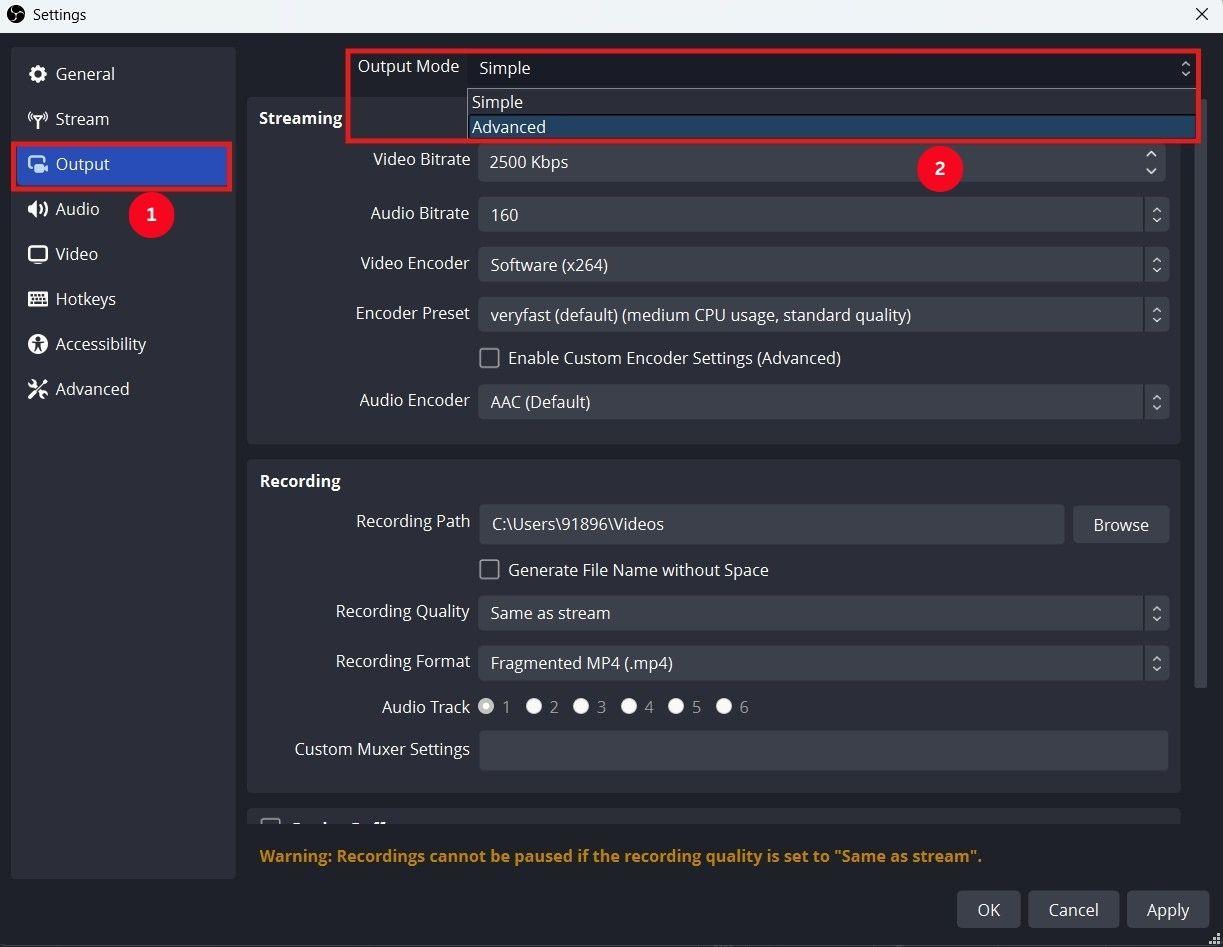
Étape 2 : Dans la section « Diffusion en direct », allez dans le menu déroulant « Encodeur audio ». Ici, choisissez NVENC H.264 pour activer l’encodage matériel sur votre carte graphique.
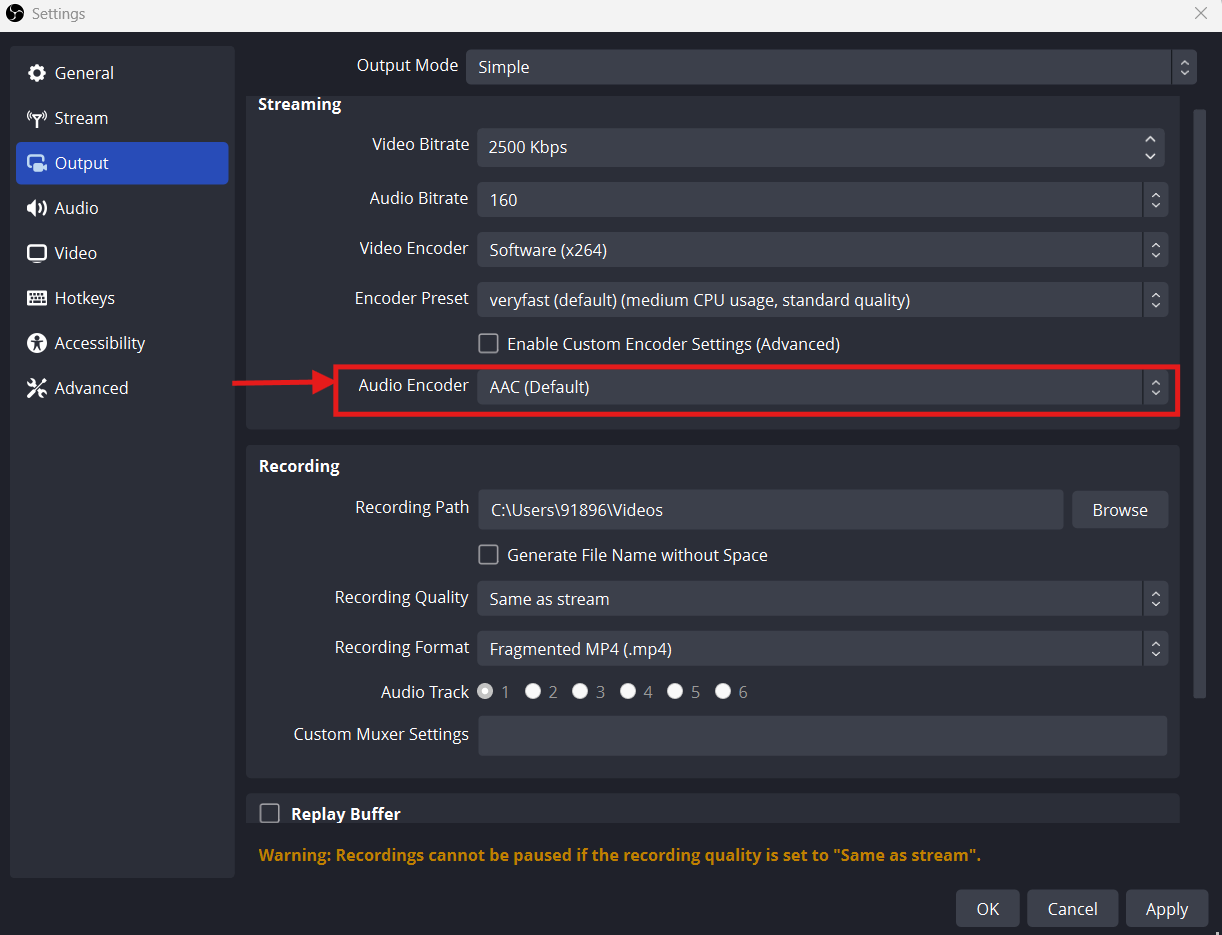
Méthode 4 : Mettre à jour le pilote réseau
Le pilote réseau est responsable de la connexion entre le routeur et le serveur de diffusion, et un pilote obsolète peut entraîner des chutes soudaines des FPS dans les jeux. Suivez les étapes ci-dessous pour mettre à jour le pilote réseau et garantir des diffusions sans latence :
Étape 1 :Appuyez sur “Windows + X” sur votre clavier et cliquez sur “Gestionnaire de périphériques” dans le menu contextuel.
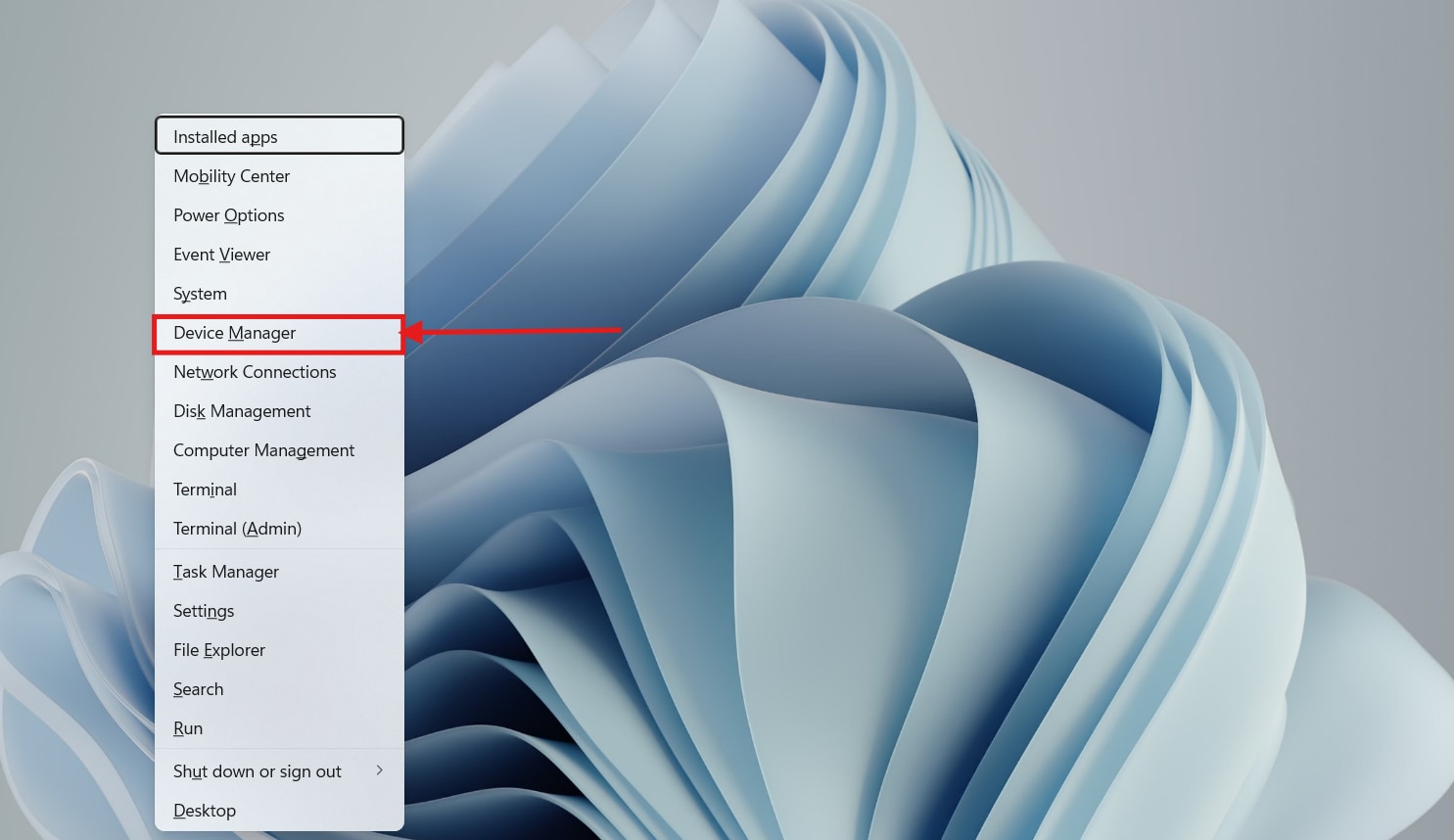
Étape 2 : Trouvez et développez la catégorie “Cartes réseau”, puis faites un clic droit sur votre pilote réseau actuel. Cliquez ensuite sur l’option “Mettre à jour le pilote” dans le menu contextuel.
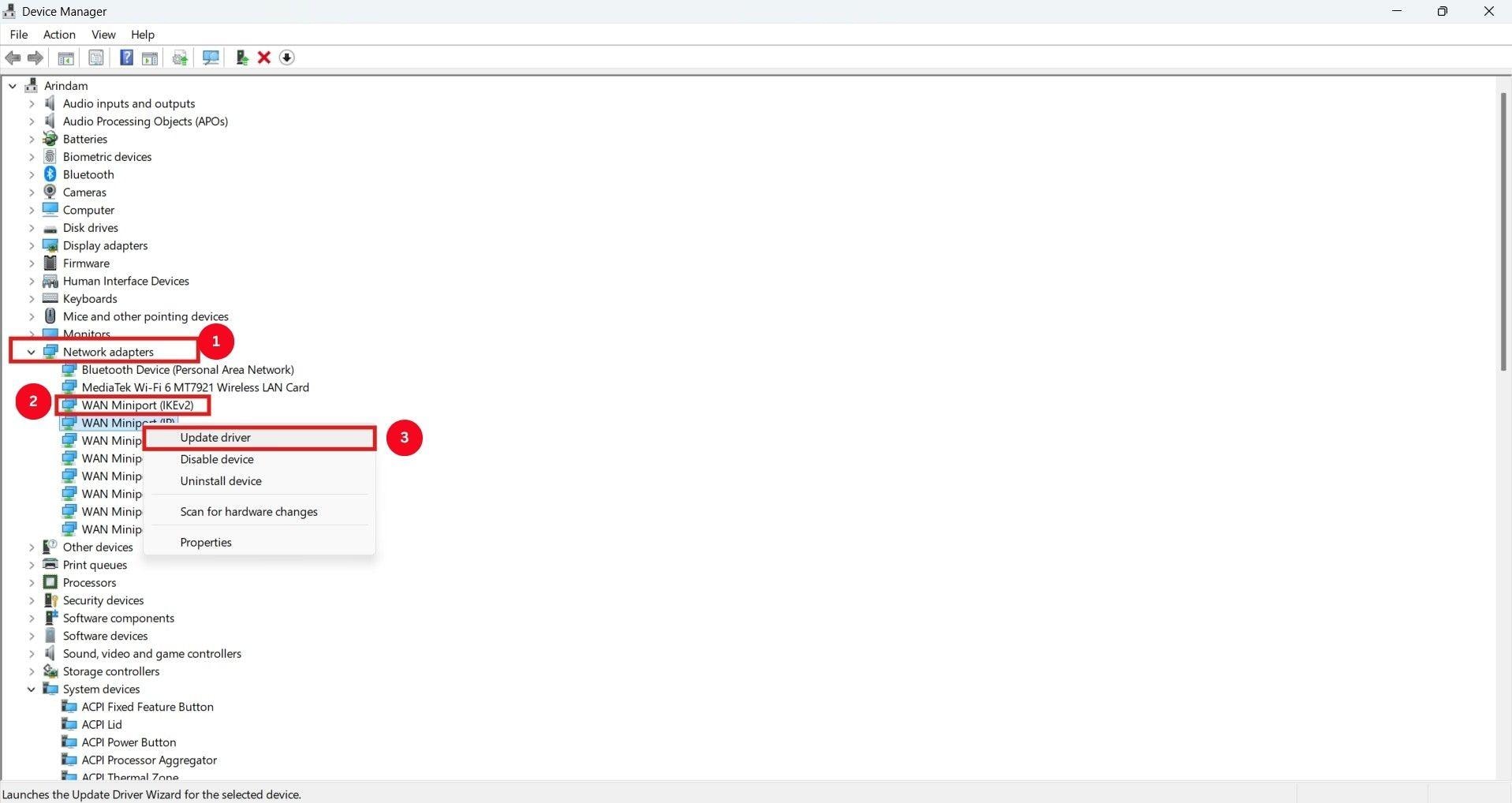
Méthode 5 : Désactiver le pare-feu
Si aucune des méthodes mentionnées ci-dessus ne fonctionne, vous pouvez vérifier votre logiciel de pare-feu. Le logiciel peut interférer avec la connexion Internet, entraînant des pertes d’images. Si vous avez installé un pare-feu ou un antivirus tiers, désactivez-le. Ou, pour désactiver le Pare-feu Windows Defender, suivez ces étapes :
Étape 1 :Accédez au menu “Démarrer”, recherchez « pare-feu » et cliquez sur “Pare-feu Windows Defender”.
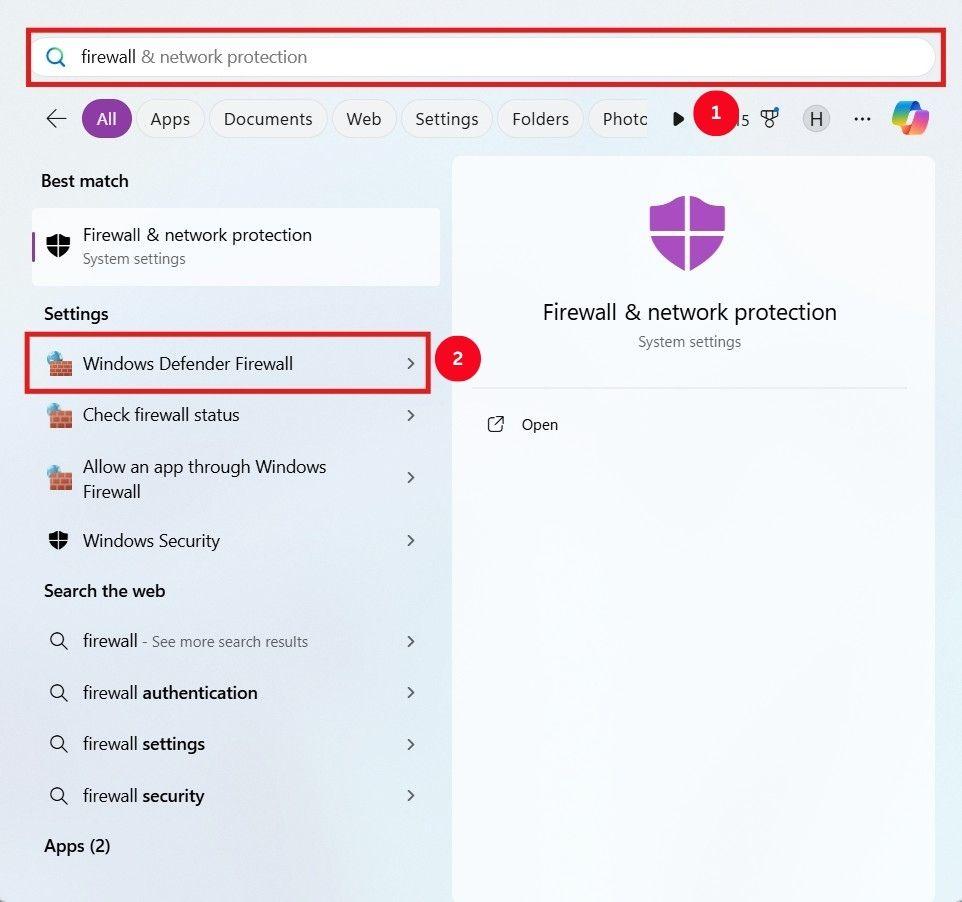
Étape 2 :Dans la nouvelle fenêtre, cliquez sur “Activer ou désactiver le Pare-feu Windows Defender”.
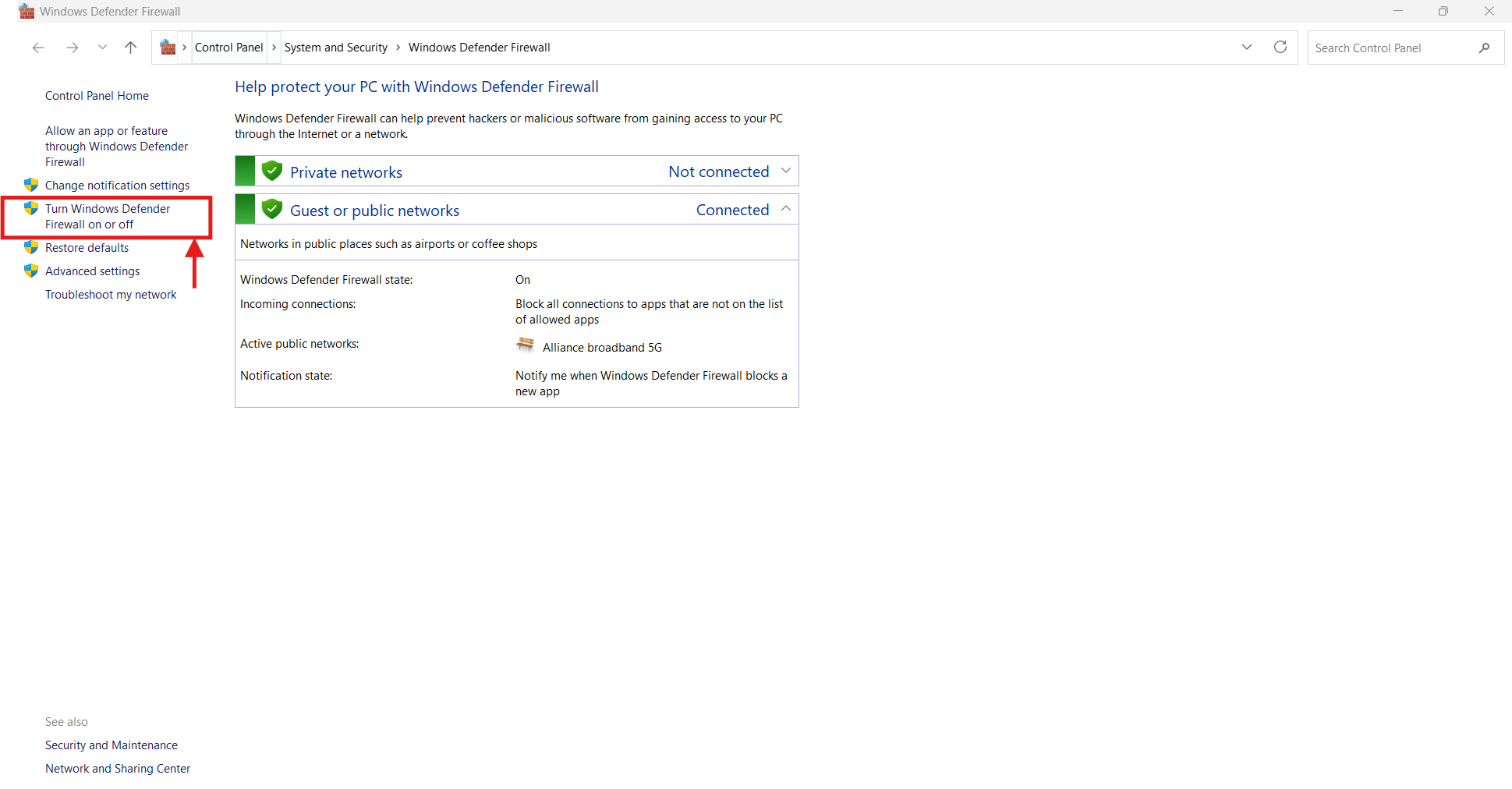
Étape 3 :Ensuite, cochez la case à côté de “Désactiver le Pare-feu Windows Defender” pour les réseaux publics et privés, puis cliquez sur “OK”.
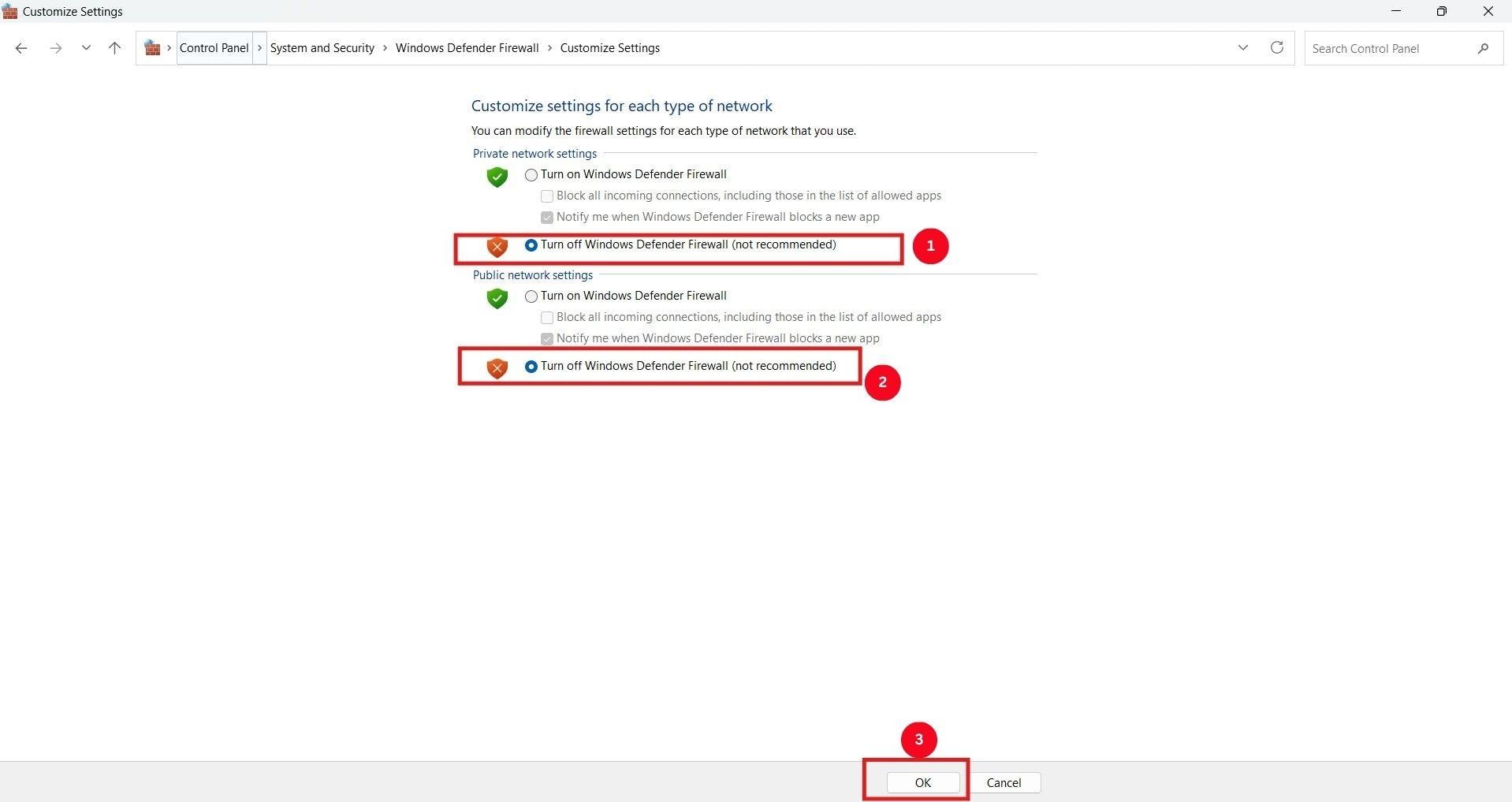
Interpolation de vidéos par lot facilitée
Partie 3. Cinq alternatives à OBS à considérer
Si vous avez essayé les solutions mentionnées, mais qu’OBS continue de perdre des images, il est temps de passer à un autre logiciel d’enregistrement d’écran. Un logiciel simple à utiliser qui vous permet d'enregistrer et de monter des vidéos sans aucun décalage. Les outils listés répondent à la plupart des critères :
1. Wondershare UniConverter
Idéal pour les enregistrements d'écran d'ordinateur
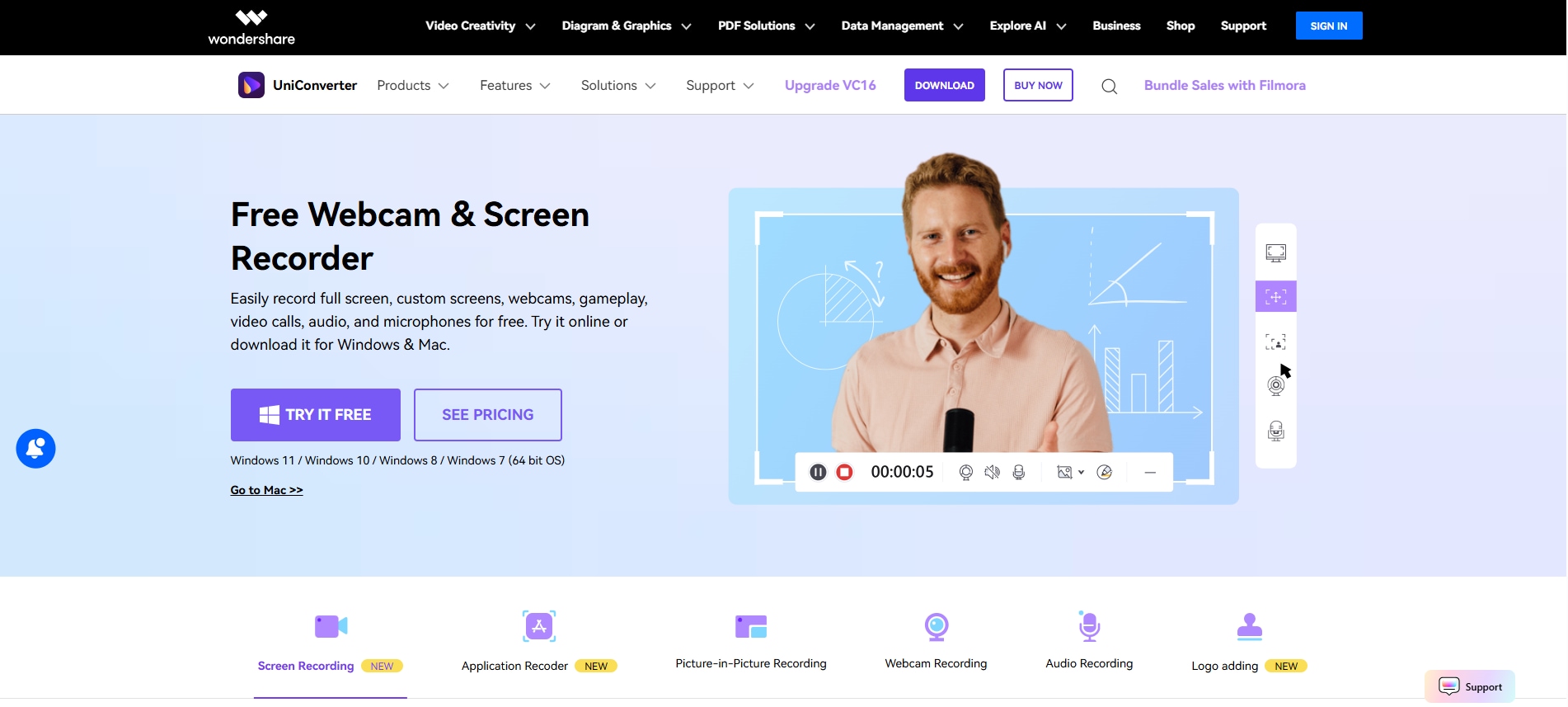
L'enregistreur vidéo de Wondershare UniConverter est une excellente alternative à OBS qui enregistre l’écran de votre ordinateur en haute qualité. Son interface simple vous permet d’enregistrer l’ensemble de votre affichage ou seulement une partie, selon vos besoins. Pendant l’enregistrement, vous pouvez mettre en valeur des éléments à l’aide d’annotations telles que des flèches, des carrés, des lignes et d’autres formes pour aider les spectateurs à mieux comprendre le contenu. De plus, il vous permet d’ajouter les sons du système, des narrations vocales et des webcams lors de l’enregistrement du flux.
Principales fonctionnalités
- Enregistrez tout votre écran d’ordinateur ou seulement une partie, selon vos besoins.
- Prédéfinissez la qualité de sortie, le taux d’images par seconde, le minuteur d’enregistrement et le chemin du dossier.
- Changeur de voix qui apporte de la nouveauté à vos diffusions en direct et à vos cours en ligne.
- Suppresseur de bruit: cette fonctionnalité élimine automatiquement les bruits de fond dans votre vidéo enregistrée.
2.Riverside
Idéal pour enregistrer des podcasts et des diffusions en direct de haute qualité
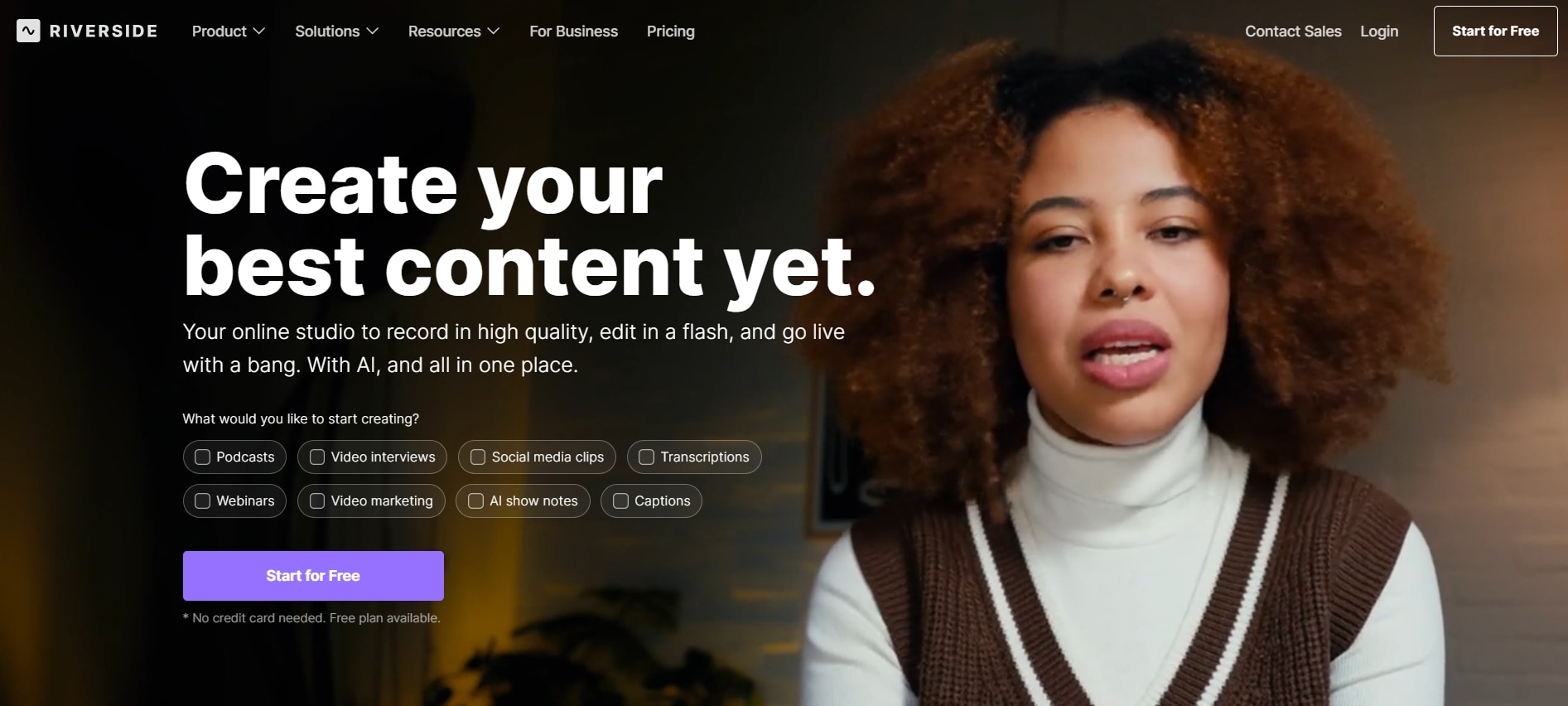
Riverside.fm est une autre excellente alternative à OBS. Il peut enregistrer des appels audio et vidéo de haute qualité, ainsi que diffuser en direct sur YouTube, Facebook, Twitch et Twitter. Vous pouvez également jouer de la musique, des extraits et des effets pendant les sessions d’enregistrement. Il suffit de sélectionner dans la bibliothèque audio de l’outil ou d’importer vos propres fichiers audio. De plus, sa fonction de partage d’écran peut être utile pour les podcasteurs ou les streamers en direct afin de discuter d’articles ou de rapports.
Principales fonctionnalités
- Fonction d’éditeur magique permettant de couper les parties indésirables et d’ajouter de la musique et des transitions.
- Enregistrez les appels, les diffusions, les vidéos et les podcasts.
- Possibilités d’enregistrement, d’aperçu et d’exportation sur appareils mobiles.
- Ajoutez des effets sonores et d’autres médias pendant les enregistrements.
3. XSplit
Idéal pour les streamers Twitch et YouTube
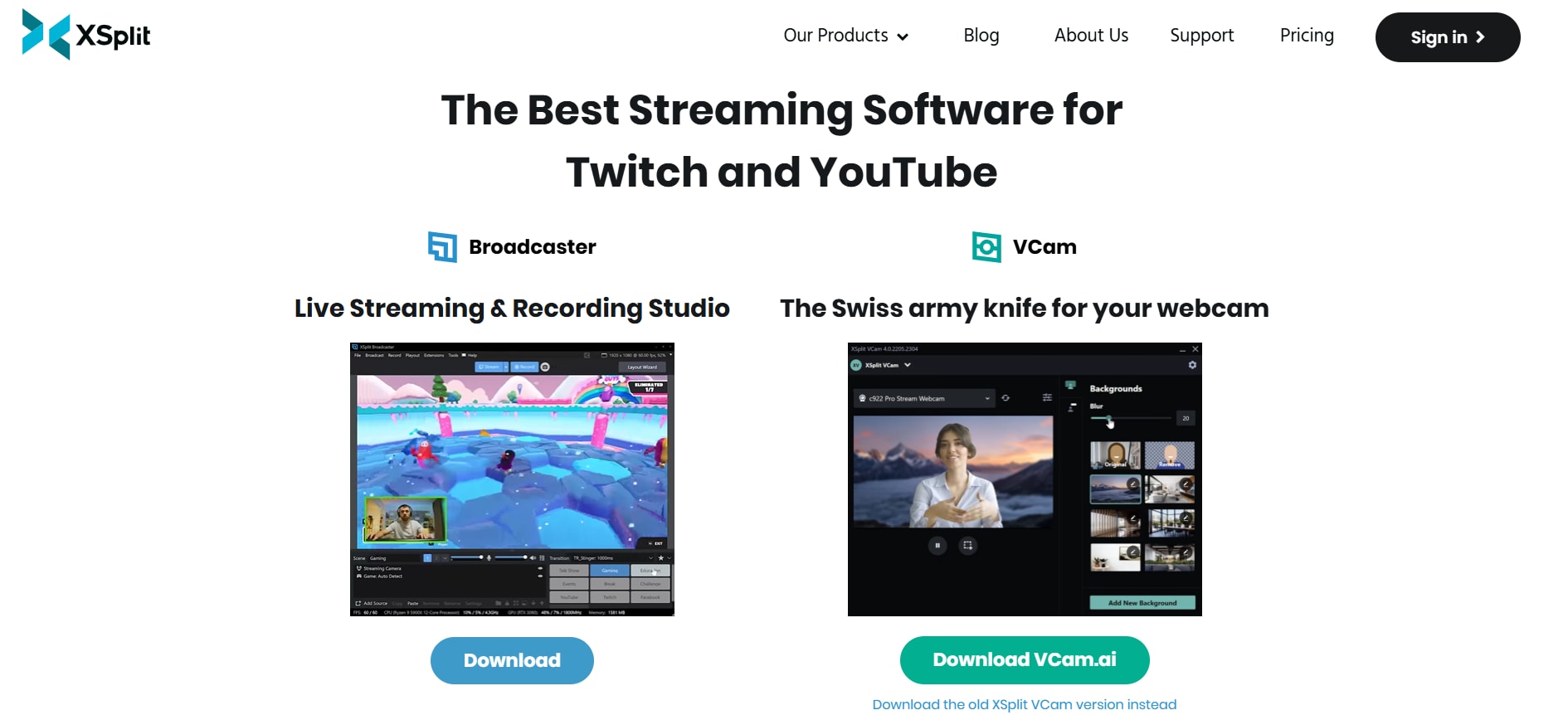
Si vous n’êtes pas particulièrement calé en technique et que vous rencontrez des problèmes lors des baisses de fps dans tous les jeux, alors XSplit peut être une alternative viable à OBS Studio. Vous pouvez diffuser directement sur Twitch et il y a moins de problèmes de compatibilité. Il prend en charge divers types de sources multimédias, y compris les webcams, les jeux, les images, les vidéos et plus encore. De plus, XSplit propose un fond vert simulé, ce qui n’est pas disponible dans OBS. Cela permet aux utilisateurs de supprimer, remplacer ou flouter leur arrière-plan sans avoir besoin d’un vrai fond vert.
Principales fonctionnalités
- Diffusion en direct sur des plateformes telles que YouTube, Twitch et Facebook, ainsi qu’enregistrement de fichiers locaux.
- Personnalisez vos diffusions avec des superpositions, des logos et des éléments de marque.
- Offre des fonctionnalités avancées, y compris le changement de scène et le masquage des sources.
- Fournit des options pour enregistrer simultanément plusieurs scènes.
4. Streamlabs
Idéal pour les débutants en streaming en direct
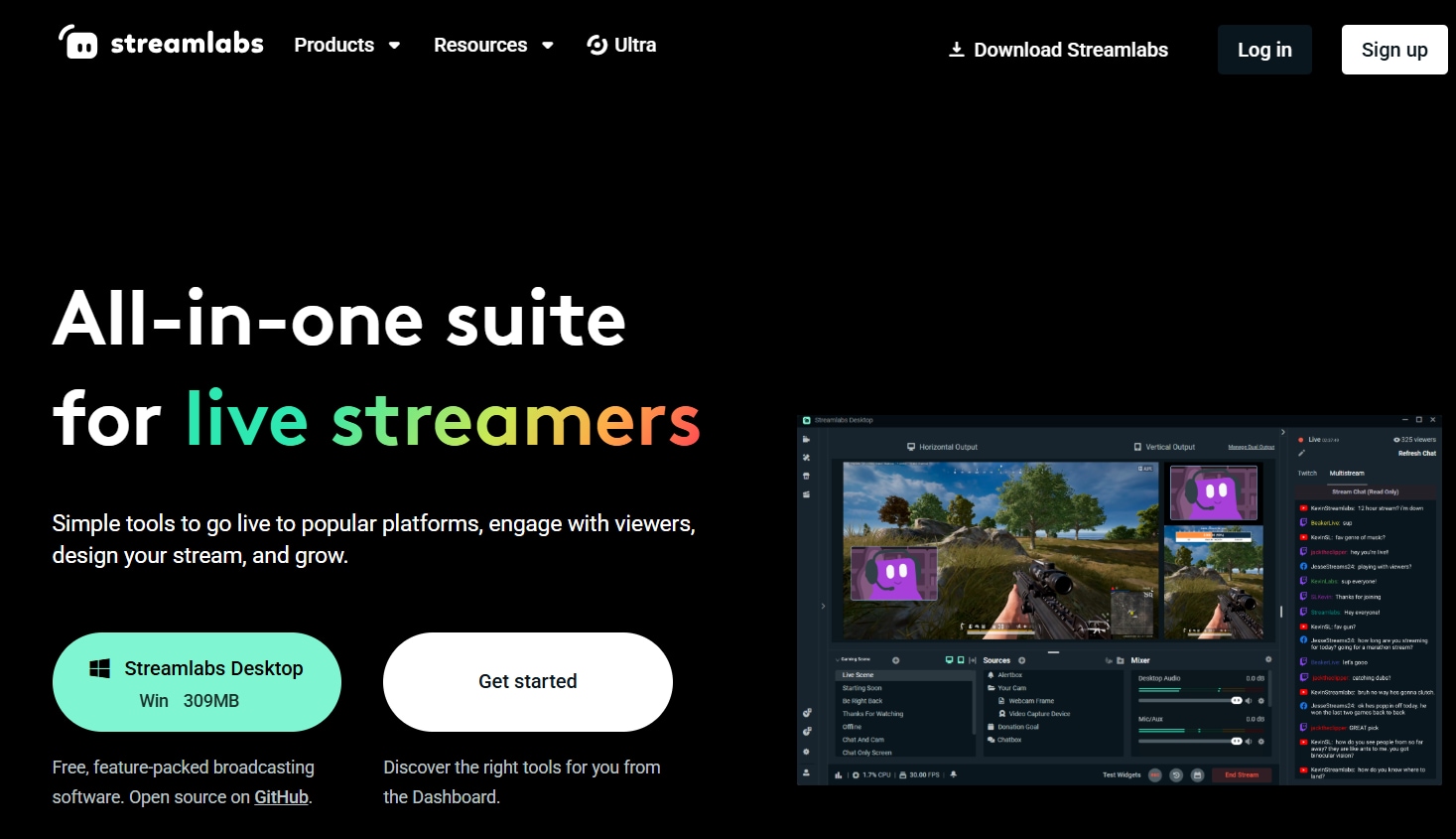
Streamlabs est un programme de streaming tout-en-un qui permet aux créateurs d’enregistrer leur écran et leur webcam, puis de diffuser le tout sur plusieurs plateformes, notamment Twitch, YouTube et Facebook Live. Il prend en charge des vidéos de haute qualité dans différents formats et propose un mélangeur audio pour personnaliser et optimiser votre sortie sonore.
Si vous débutez dans le streaming, la fonction d’aperçu de Streamlabs peut être très utile. Vous pouvez l’utiliser pour faire un test de diffusion, vérifier le son et votre apparence, et effectuer les ajustements nécessaires avant de passer en direct.
Principales fonctionnalités
- Fonction de test pour résoudre les problèmes avant de passer en direct.
- Plateforme de chat intégrée pour discuter directement avec votre audience.
- Thèmes et superpositions gratuits pour une personnalisation facile.
- Un mélangeur audio vous permet de personnaliser et d’optimiser votre sortie audio.
5. ScreenPal
Idéal pour les débutants et les utilisateurs occasionnels
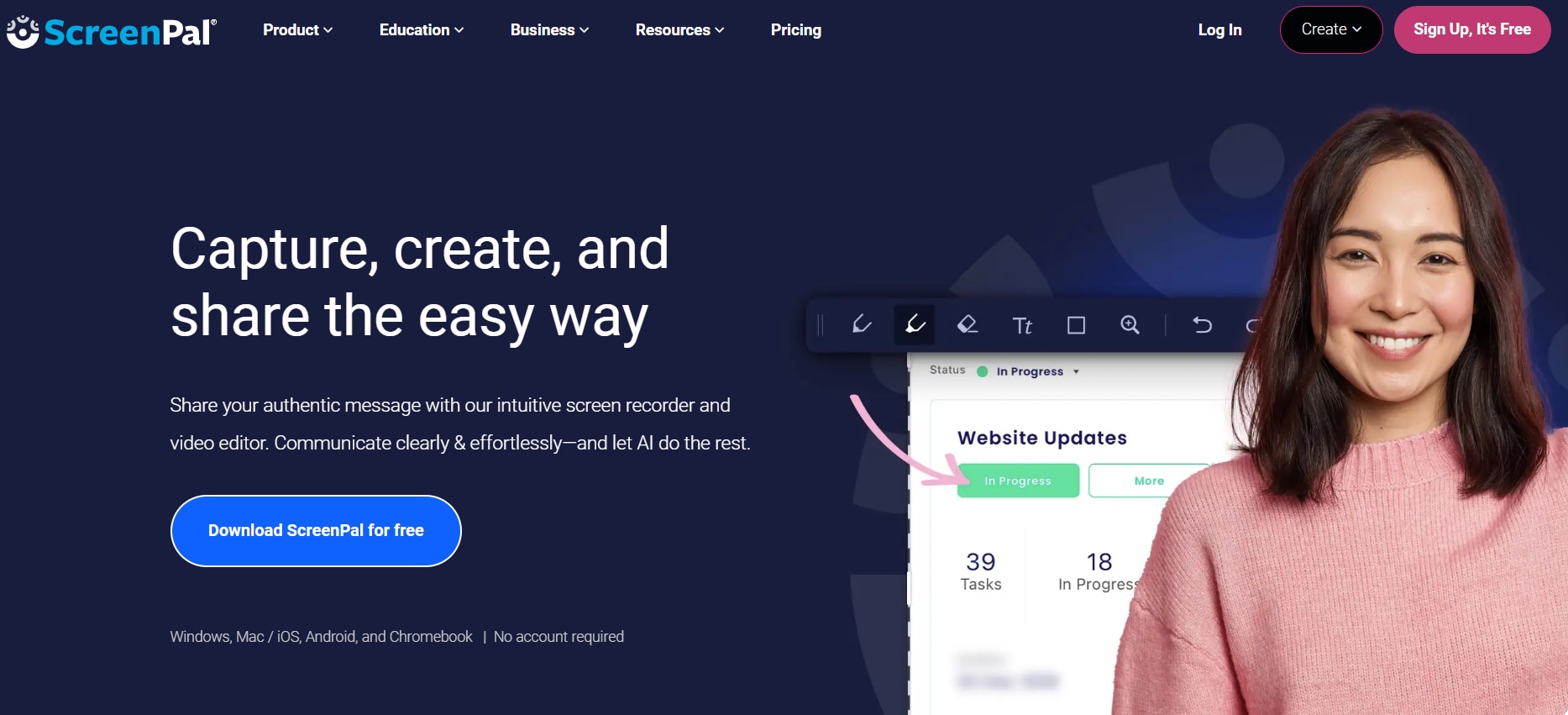
Si vous recherchez une alternative simple et facile à utiliser à OBS Studio, essayez ScreenPal. L’outil convient aux débutants, offre un accès gratuit et ne nécessite pas d’inscription. Trois modes d’enregistrement sont disponibles : webcam, écran ou les deux. Vous pouvez flouter, dessiner, ajouter du texte ou remplacer l’arrière-plan de votre enregistrement, ainsi que couper, recadrer ou régler la vitesse. De plus, l’outil n’est pas très gourmand en ressources graphiques, donc les risques de baisse de la fréquence d’images sur votre ordinateur portable sont faibles.
Principales fonctionnalités
- Prend des captures d’écran pendant l’enregistrement.
- Enregistrez l’écran et les webcams jusqu’à 720 FPS.
- Créez des quiz vidéo rapides pour engager l’audience.
- Modifiez l’enregistrement pour un meilleur engagement de l’audience.
Conclusion
Les chutes de frames dans OBS sont préoccupantes car elles affectent la qualité de votre streaming et potentiellement l’expérience de visionnage du public. Ce guide présente les raisons possibles et les étapes pour résoudre ce problème. Si le problème persiste, essayez d’utiliser Wondershare UniConverter. C'est l'une des meilleures alternatives à OBS Studio, offrant des enregistrements de haute qualité et des fonctionnalités telles qu'un modificateur de voix et un réducteur de bruit. Il peut également améliorer la qualité de votre vidéo à l'aide d'algorithmes avancés.
Interpolation de vidéos par lot facilitée
FAQ
-
1. Pourquoi les FPS chutent-ils lors du streaming ?
Une utilisation élevée du GPU ou une mauvaise connexion Internet sont des raisons possibles de la chute des FPS lors du streaming. Pour résoudre ce problème, essayez d'activer l'encodeur matériel ou de connecter directement le routeur à votre ordinateur. -
2. Comment empêcher la chute des images ?
Pour éviter la chute des images, vous pouvez fermer les processus en arrière-plan, mettre à jour votre pilote réseau ou graphique, ou désactiver le pare-feu Windows. Si c'est le cas, essayez de résoudre le problème de connexion Internet. -
3. Comment faire fonctionner OBS plus facilement ?
Pour que OBS fonctionne plus facilement, vous devez effectuer des ajustements spécifiques dans les paramètres. Par exemple, vous pouvez réduire la résolution ou le débit binaire, mettre à jour le pilote réseau ou activer l'encodage matériel.

